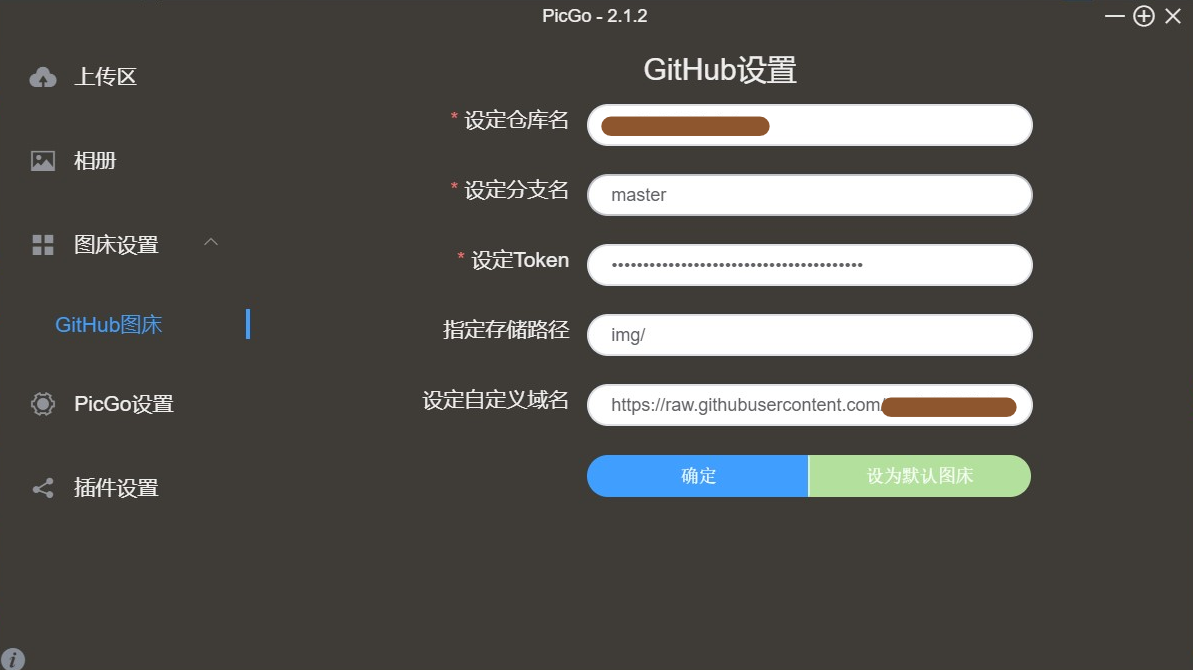利用 picgo + github 建立一个私人图床 ~
基本步骤
- 注册 GitHub 账号
- 创建一个 repository 作为图床
- 生成一个 personal token 用于连接PicGo
- 下载 PicGo 客户端
- PicGo的基本配置
- 设置 PicGo 快捷方式
- PicGo 的使用
注册 GitHub 账号
GitHub地址:http://www.github.com
创建一个 repository 作为图床
(有疑问参考 知乎:如何使用 GitHub?,学习GitHub基本操作)
生成一个 personal token 用于连接PicGo
点击右上角用户头像在下拉菜单里点击 Settings 进入设置页面
在设置页面左侧选择 Developer settings
在左侧选择 Personal access tokens
点击 Generate new token
在 Note 栏写上你的图床备注,如:For PicGo;选中下面的 repo,之后下拉到底部点击 Generate token
保存生成的 token 序列
下载 PicGo 客户端
打开 PicGo 项目页面 https://github.com/Molunerfinn/PicGo
下载合适的客户端然后双击运行
PicGo 的基本配置
- 仓库名:用户名/repositoryName
- 分支名设为 master
- token 设为之前保存的 token 序列(如果之后使用时提示上传失败,则检查 GitHub 上是否存在你生成的 token,不存在则重新生成)
- 存储路径指 GitHub 图床库内存放图片的路径,一般设为 img/
- 自定义域名:https://raw.githubusercontent.com/用户名/图床名(即新建的 GitHub repository的名字)/分支名
设置 PicGo 快捷方式
选择 PicGo 设置,点击修改快捷键,设置为“ctrl + shift + c” (设置键位只需在键盘上敲出对应键位即可,不必打字输入)
PicGo 的使用
一般操作系统在截图后会自动将图片放入剪贴板,PicGo 的快捷操作工作方式是敲入快捷键后将剪贴板的图片上传到图床(可选择上传前是否询问更改图片名称等属性,具体在 PicGo 设置中更改)
PicGo上传图片时名字要设置为全英文而且不要有空格!不然得到的链接会出错,真实链接中符号位置多了字符。😕
上传svg文件时,要在链接末尾添加 ?sanitize=true 字符串,不然得到的是代码,图片显示是空的。
When $a \ne 0$, there are two solutions to (ax^2 + bx + c = 0) and they are